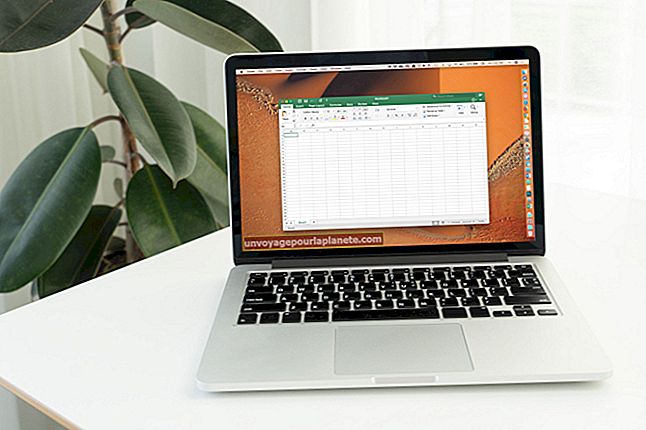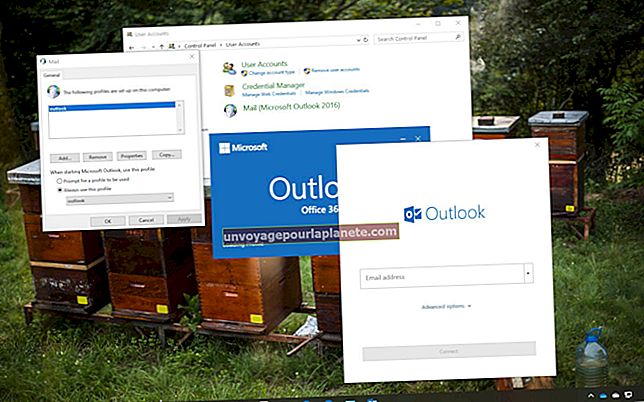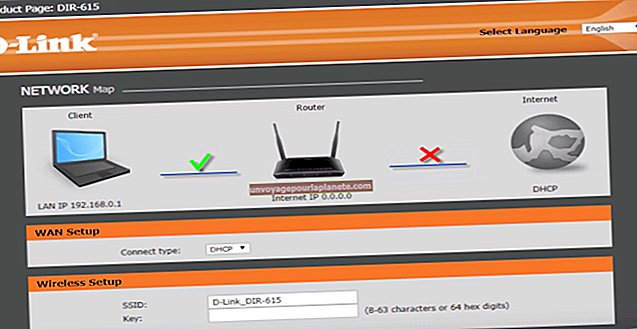Como adicionar seu Twitter ao canal do YouTube
Adicionar uma conta do Twitter ao seu canal do YouTube pode ajudar a promover seus videoclipes de negócios, tweetando automaticamente sua atividade no YouTube para seguidores no Twitter. Conectar uma conta do Twitter ao YouTube também pode aumentar o número de usuários que seguem você no Twitter, porque os visitantes do seu canal no YouTube podem clicar no botão do Twitter para seguir seus tweets. Para adicionar o Twitter ao seu canal do YouTube, use as ferramentas de integração de rede social disponíveis na página de configurações do canal do YouTube.
1
Faça login em sua conta do YouTube. Clique no botão de nome de usuário do YouTube no canto superior direito da tela.
2
Clique no link azul "Meu canal" no menu suspenso que aparece abaixo do seu nome de usuário.
3
Selecione o botão cinza "Editar" na parte superior da coluna Sobre de seu canal, no lado direito da página.
4
Clique no link "Selecionar contas" ao lado do ícone azul do Twitter.
5
Clique no botão azul "Conectar" ao lado da caixa do Twitter na parte superior da página Compartilhamento.
6
Digite seu nome de usuário e senha do Twitter nos campos de entrada da janela pop-up. Clique no botão azul "Autorizar aplicativo" para conectar o Twitter ao seu canal no YouTube.
7
Clique e ative as caixas de seleção "Atividade de compartilhamento" ao lado das funções do YouTube que deseja compartilhar na conta do Twitter conectada. Você pode escolher compartilhar uma série de atividades no YouTube, incluindo enviar um vídeo, adicionar um vídeo favorito, curtir um vídeo e comentar sobre um vídeo.
8
Clique no botão azul "Salvar". O YouTube irá tuitar automaticamente suas atividades selecionadas. Se você também deseja exibir sua conta do Twitter no canal do YouTube, siga as próximas etapas.
9
Clique em seu nome de usuário do YouTube na parte superior da página e selecione "Meu canal".
10
Selecione o botão cinza "Editar" na parte superior da coluna Sobre de seu canal.
11
Clique e ative a caixa de seleção "Mostrar" ao lado de sua conta do Twitter. Role até a parte inferior da coluna e clique no botão "Aplicar".